Par défaut, les MacBook démarrent automatiquement à l'ouverture du capot. Cette fonction, pratique pour certains utilisateurs, peut s'avérer pénible pour d'autres, mais il n'existe aucune option permettant de la désactiver depuis les Réglages. Aujourd'hui, Apple révèle pourtant une méthode permettant d'empêcher votre MacBook de démarrer pour un rien.

Si vous utilisez un MacBook sous processeur Apple Silicon, vous avez probablement déjà été confrontés à une mise sous tension intempestive à l'ouverture du capot ou lors d'une connexion au chargeur. Programmés pour démarrer automatiquement dans ces deux cas de figure, les ordinateurs portables d'Apple ne disposent pourtant d'aucune option permettant de désactiver ce démarrage automatique depuis les Réglages Système.
Pas d'option dédiée… mais une méthode secrète existe tout de même
Conscient que cette particularité peut poser problème à certains utilisateurs, Apple publiait le 30 janvier 2025 (et donc sur le tard) une méthode permettant de neutraliser cette fonction. À défaut d'une option digne de ce nom pour y parvenir, ce processus un brin alambiqué permet au moins d'arriver à ses fins en quelques secondes, à l'aide de l'application Terminal.
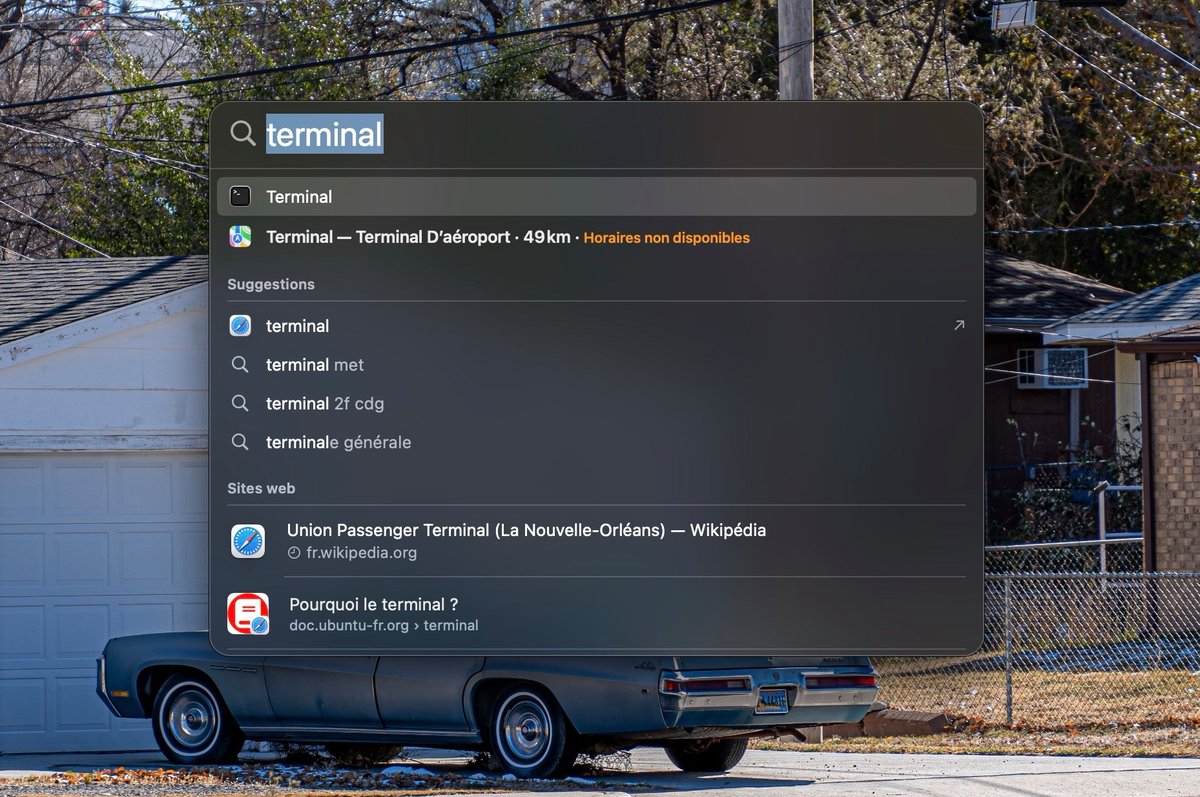
Voici donc la marche à suivre pour réussir à désactiver le démarrage automatique des MacBook Air et MacBook Pro sous processeurs Apple Silicon à l'ouverture du capot ou lors d'un passage sur secteur :
- Assurez-vous que votre MacBook est bien équipé d'un processeur Apple Silicon et de macOS Sequoia (ou plus récent). Sans ces deux pré-requis, cette méthode ne sera pas valide.
- Ouvrez l'application « Terminal » de macOS. Pour ce faire, plusieurs méthodes s'offrent à vous. Nous vous recommandons néanmoins d'aller au plus simple en lançant une recherche Spotlight à l'aide du raccourci « Command ⌘ + Espace ».
Comment désactiver le démarrage automatique à l'ouverture du capot ?
Le reste de l'opération est très simple, il vous en effet suffit de copier-coller, dans l'application Terminal, l'une des trois commandes ci-dessous en fonction de vos préférences, puis d'appuyer sur la touche « Entrée » :
- Pour éviter le démarrage à la fois lors de l'ouverture du capot, et de la connexion au chargeur : <sudo nvram BootPreference=%00>
- Pour éviter le démarrage uniquement lors de l'ouverture du capot : <sudo nvram BootPreference=%01>
- Pour empêcher le démarrage uniquement lors de la connexion au chargeur : <sudo nvram BootPreference=%02>
Le cas échéant, l'application Terminal vous demandera de saisir votre mot de passe. Si c'est le cas tapez-le en gardant à l'esprit que ce dernier n'apparaîtra pas à l'écran. La saisie se fait donc « à l'aveugle ». Une fois le mot de passe tapé, appuyez sur la touche « Entrée ».
Notez que ces changements sont heureusement réversibles. Vous pouvez revenir en arrière et réactiver le démarrage à l'ouverture du capot, ou lors du branchement à un chargeur, à l'aide de la commande suivante et en suivant la même méthode :
- <sudo nvram -d BootPreference>
Pour les amateurs de silence à l'allumage, précisons qu'il est enfin possible de désactiver le bruitage joué par macOS lors du démarrage. Pour le coup, cela se passe au travers d'une option disponible dans les réglages. Allez simplement dans l'onglet « Son », puis décochez l'option « Émettre un son au démarrage ».
